Ustvarjanje seznamov predvajanja je ključen korak za privlačno in pregledno predstavitev vsebine na YouTube. V tem vadnem videu vam bom pokazal, kako ustvarite, upravljate in prilagajate svoje sezname predvajanja, da izboljšate uporabniško izkušnjo in povečate zadrževanje gledalcev.
Najpomembnejše ugotovitve
- Enostavno lahko ustvarite in prilagodite videjo sezname predvajanja.
- Nastavitve zasebnosti za vaše sezname predvajanja so prilagodljive.
- Poskusite redno posodabljati in organizirati sezname predvajanja.
- Sodelovanje z drugimi lahko znatno olajša urejanje seznama predvajanja.
Ustvarjanje novega seznama predvajanja
Za ustvarjanje novega seznama predvajanja najprej potrebujete video, ki ga želite dodati na seznam. Začnite tako, da izberete katerikoli video, saj je za postopek ustvarjanja nepomembno, kateri video uporabljate. Spodaj desno kliknite gumb »Shrani«.
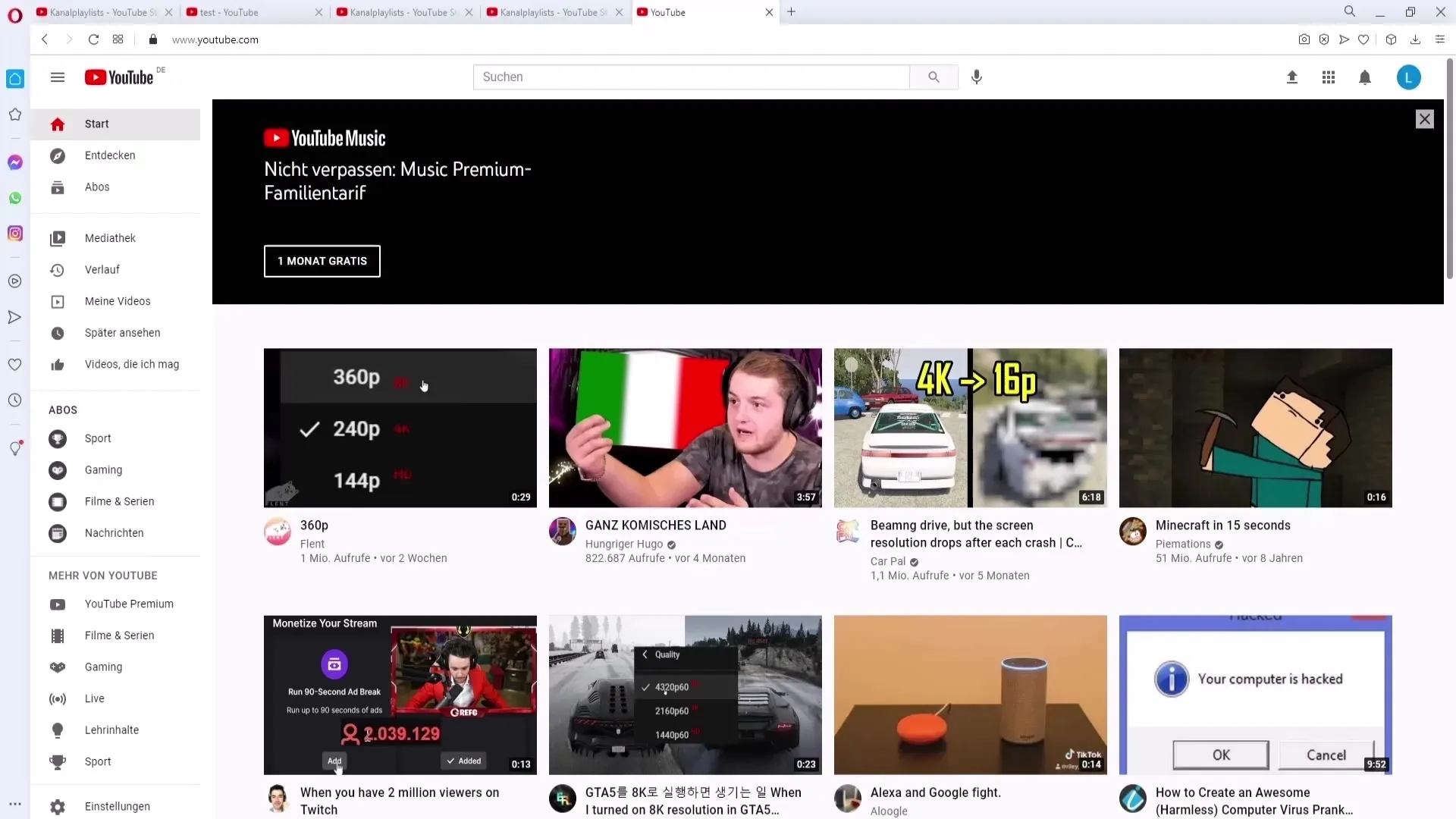
Nato vam bo omogočeno, da video dodelite že obstoječemu seznamu ali ustvarite nov seznam predvajanja. V tem meniju lahko seznamu dodelite ime, na primer "Za ogled", da boste vanj shranili videoposnetke, ki si jih želite ogledati pozneje.
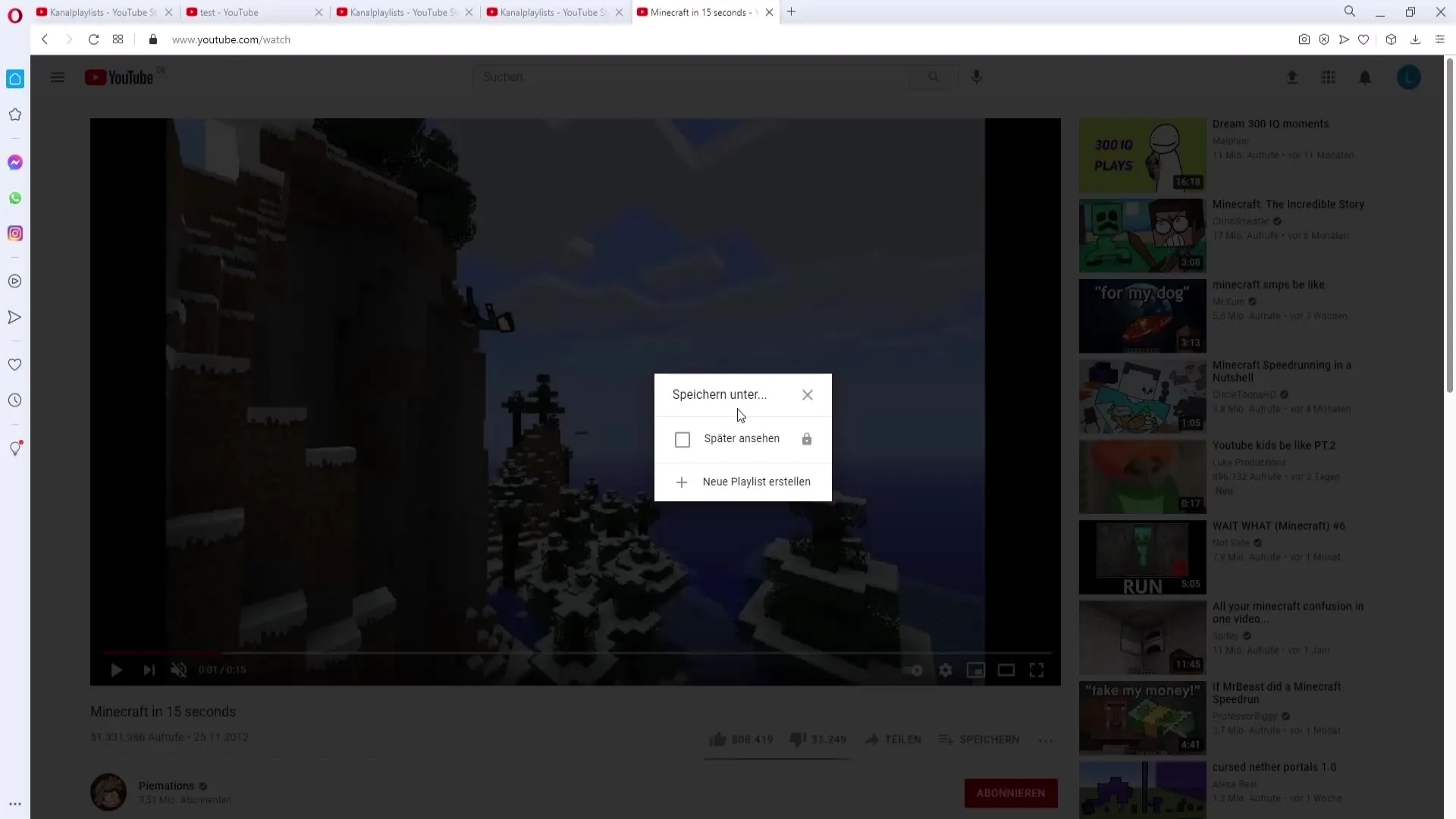
Pomembno je izbrati pravilne nastavitve zasebnosti. Na voljo imate tri možnosti:
- Zasebno - Seznam predvajanja lahko vidi samo vi.
- Neizbrano - Seznam predvajanja lahko vidi le oseba, ki ima povezavo.
- Javno - Vsakdo na vašem kanalu lahko vidi seznam predvajanja.
Izberite možnost »Javno« in kliknite »Ustvari«. Uspešno ste ustvarili nov seznam predvajanja.
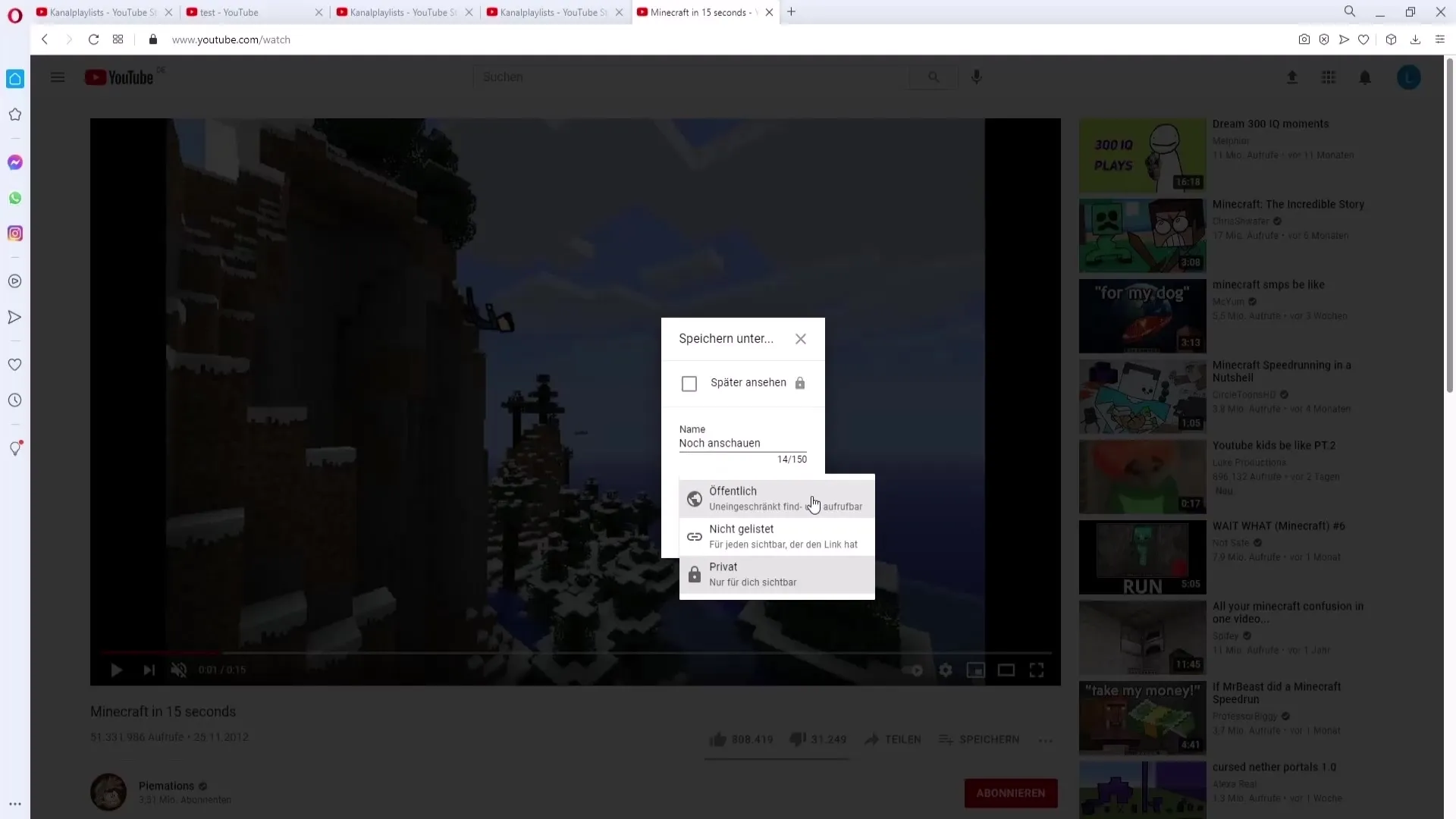
Dodajanje ali odstranjevanje videoposnetkov iz seznama predvajanja
Če želite dodati druge videoposnetke, preprosto znova obiščite videoposnetek, ki ga želite dodati. Obkljukajte polje "Na seznamu", da ga dodate na seznam predvajanja. Če želite odstraniti videoposnetek, preprosto odstranite kljukico.
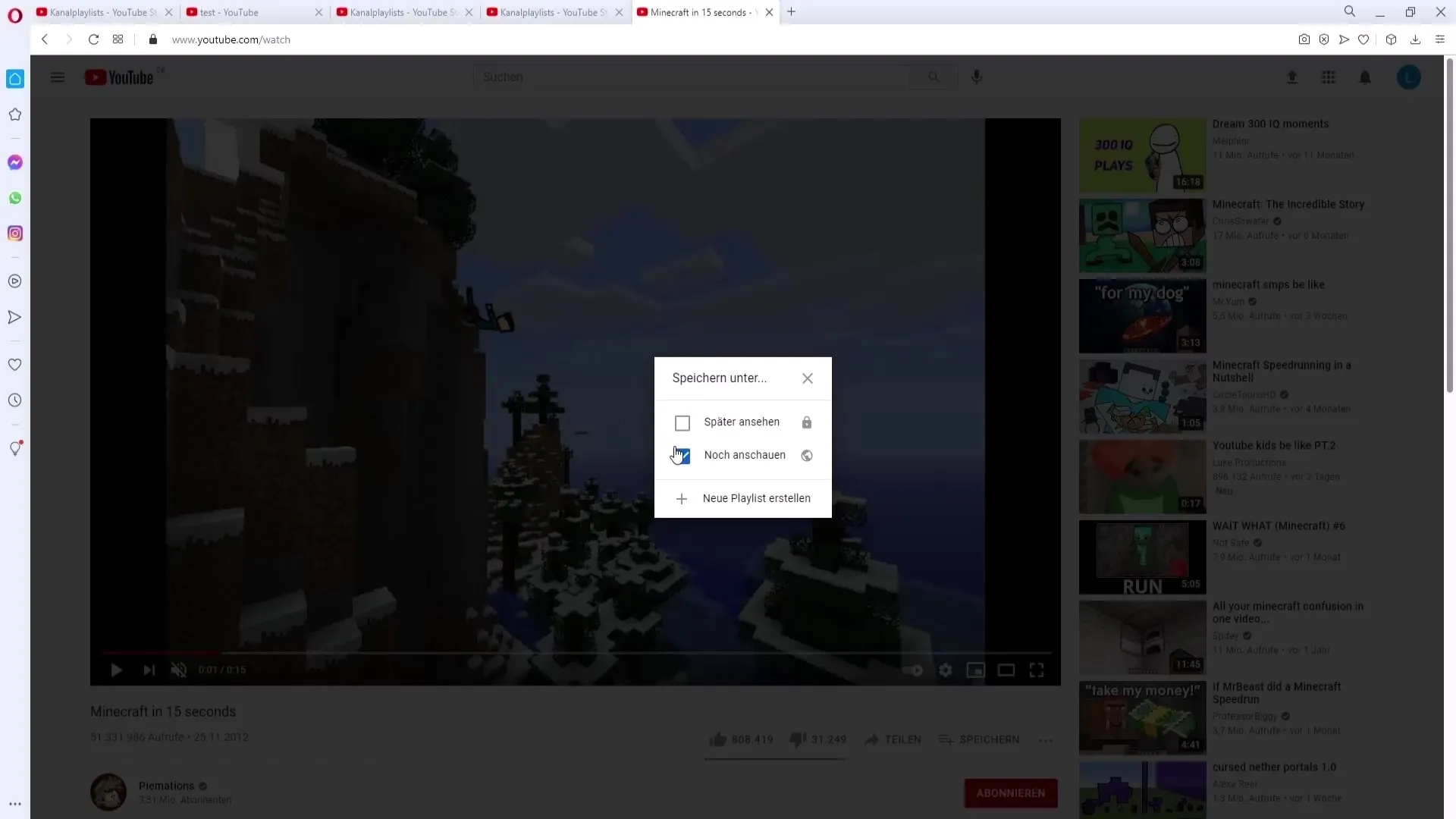
Upravljanje seznama predvajanja
Za učinkovito upravljanje seznamov predvajanja odprite svoj kanal in odprite YouTube Studio. Izberite »Seznami predvajanja« in izberite seznam, ki ga želite urediti. Tu lahko ustvarjate nove sezname predvajanja ali upravljate obstoječe.
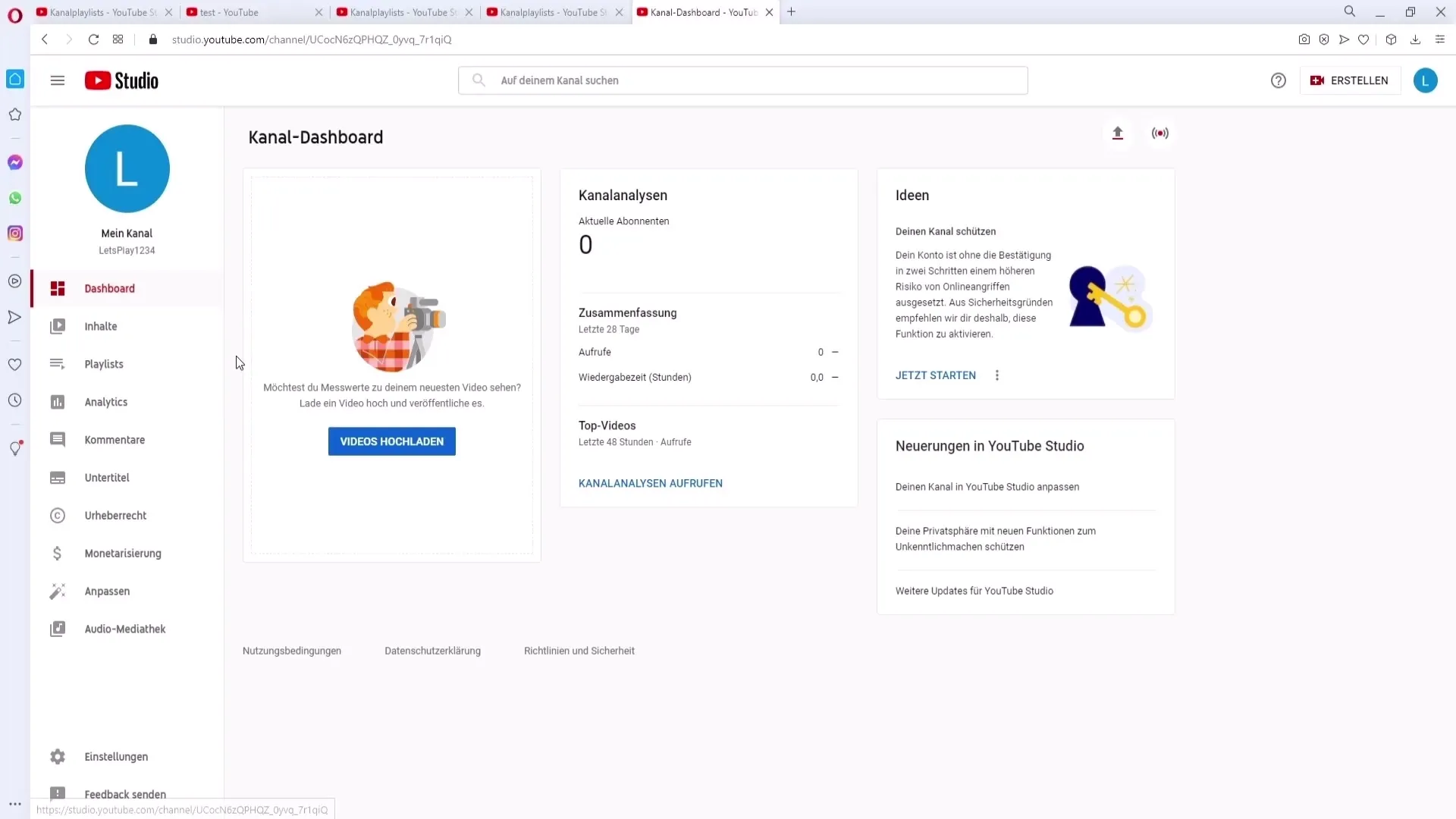
V meniju za upravljanje boste videli vse svoje sezname predvajanja na enem mestu. Lahko jih tudi filtrirate po imenu, da hitreje najdete specifične sezname predvajanja.
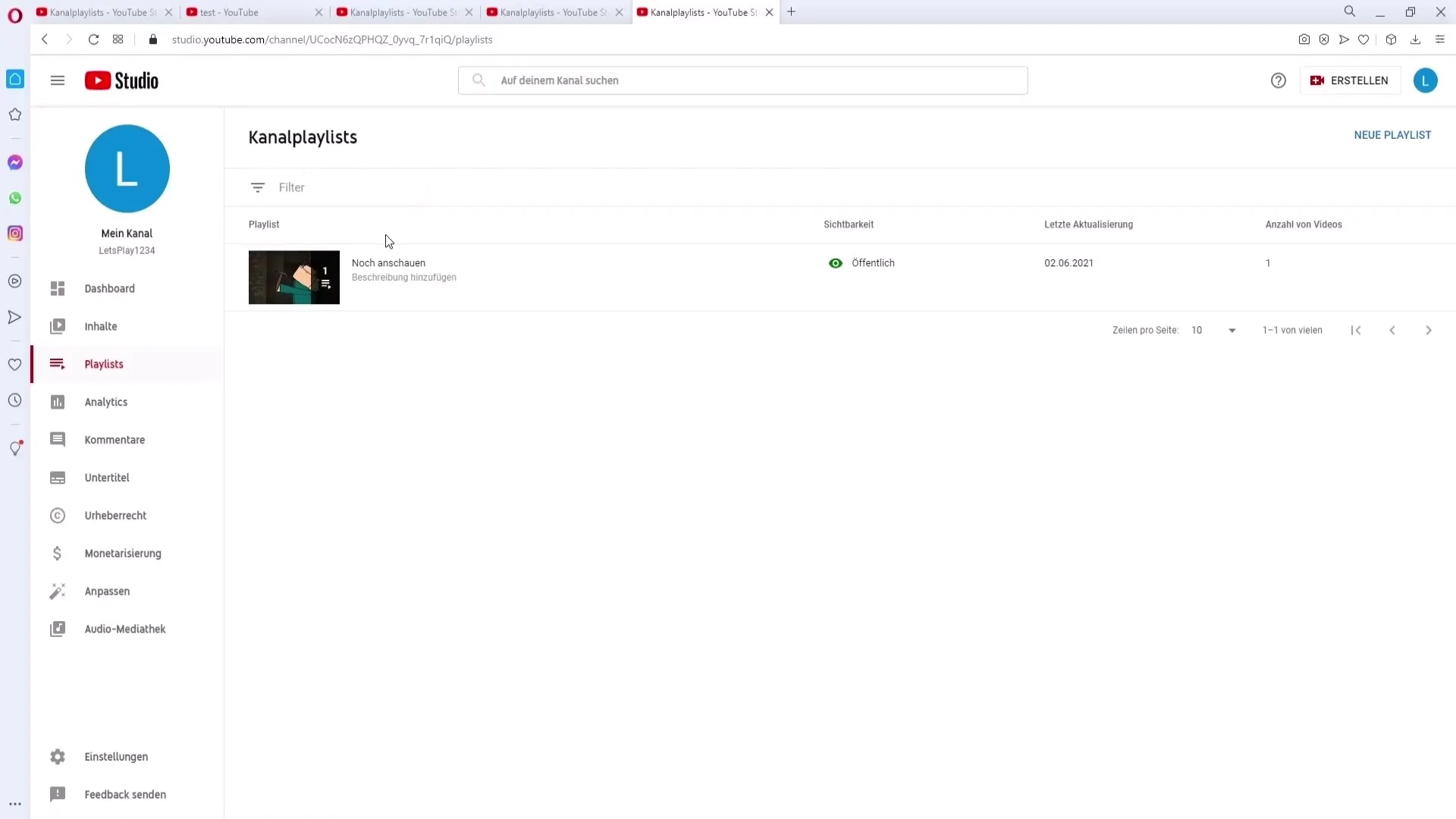
Ko izberete seznam predvajanja, imate na voljo različne možnosti: Seznam predvajanja lahko predvajate v "Naključni mešanici" ali videoposnetke neposredno odstranite iz pogleda brez potrebe po vračanju na meni za urejanje.
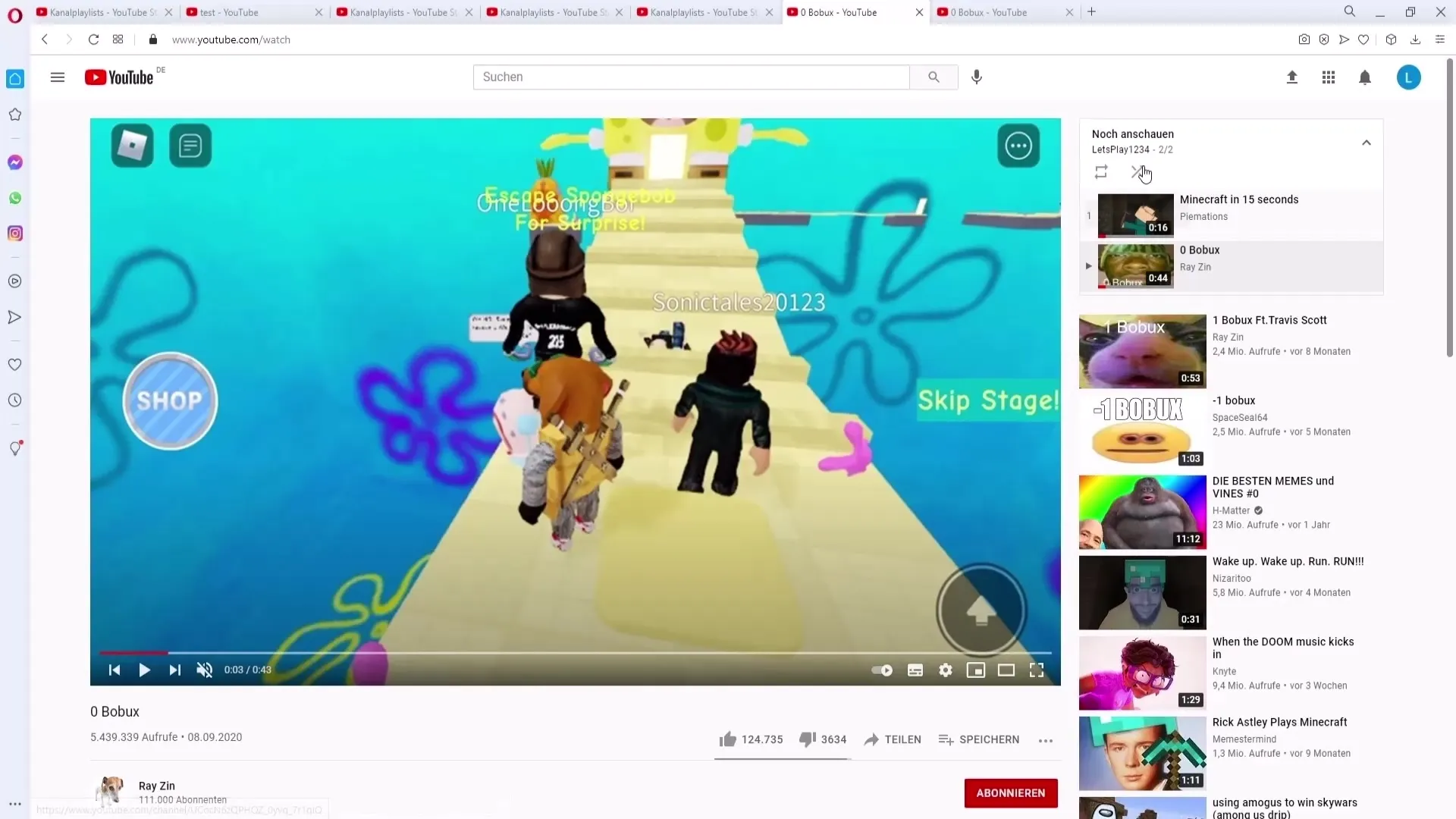
Nastavitve in prilagoditve
Če želite prilagoditi seznam predvajanja, kliknite na svinčnik, da uredite nastavitve. Tu lahko spremenite ime seznama predvajanja, število videoposnetkov in prilagodite vidnost.
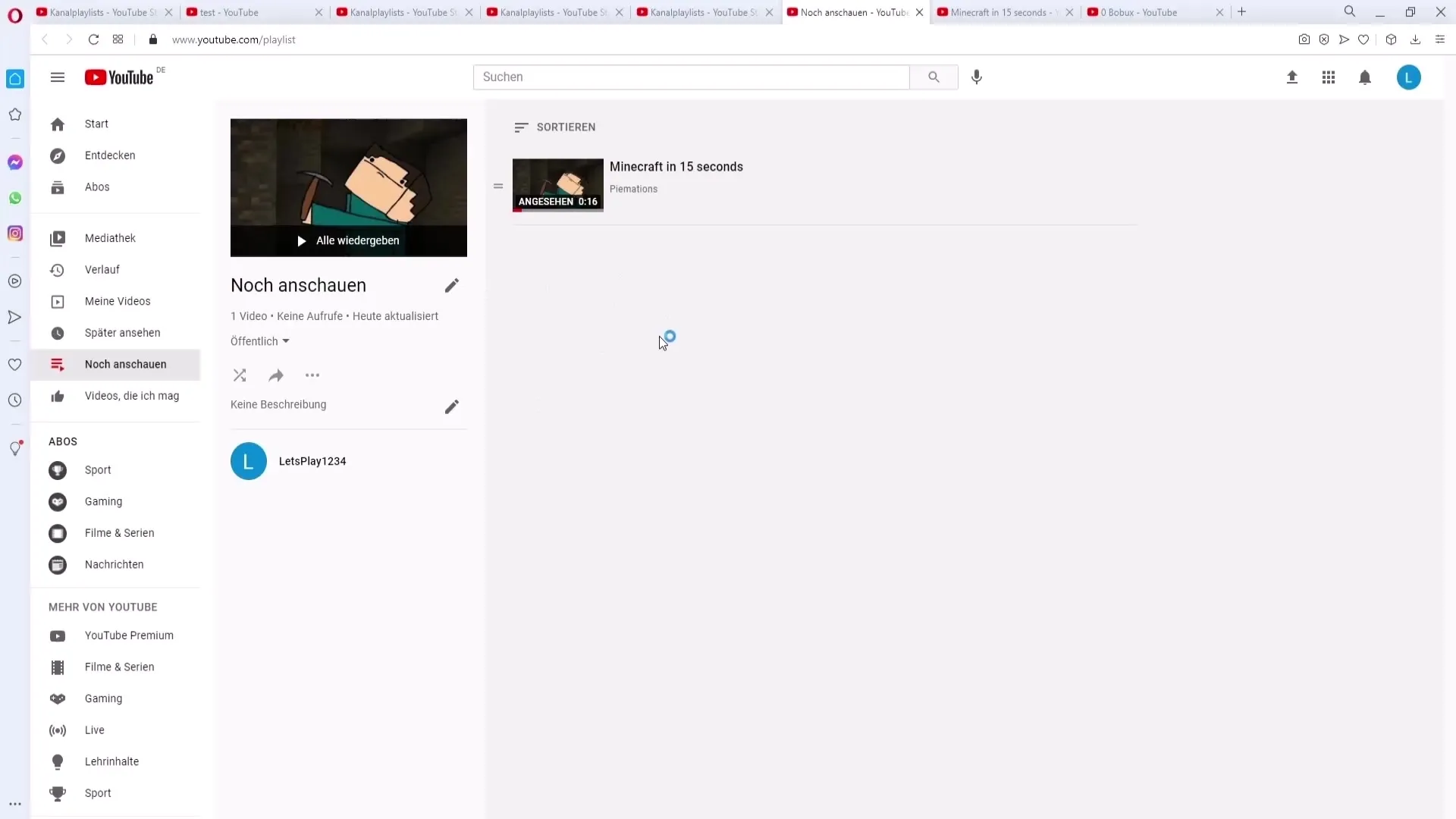
Druženje seznama predvajanja je prav tako preprosto. Kliknite »Deljenje« in izberite želeno platformo ali kopirajte povezavo, da jo pošljete neposredno prijateljem.
Če želite, lahko omogočite tudi nastavitve za skupno urejanje, če želite sodelovati z drugimi pri urejanju seznama predvajanja. Sodelavcem lahko dovolite dodajanje videoposnetkov, kar olajša postopek.
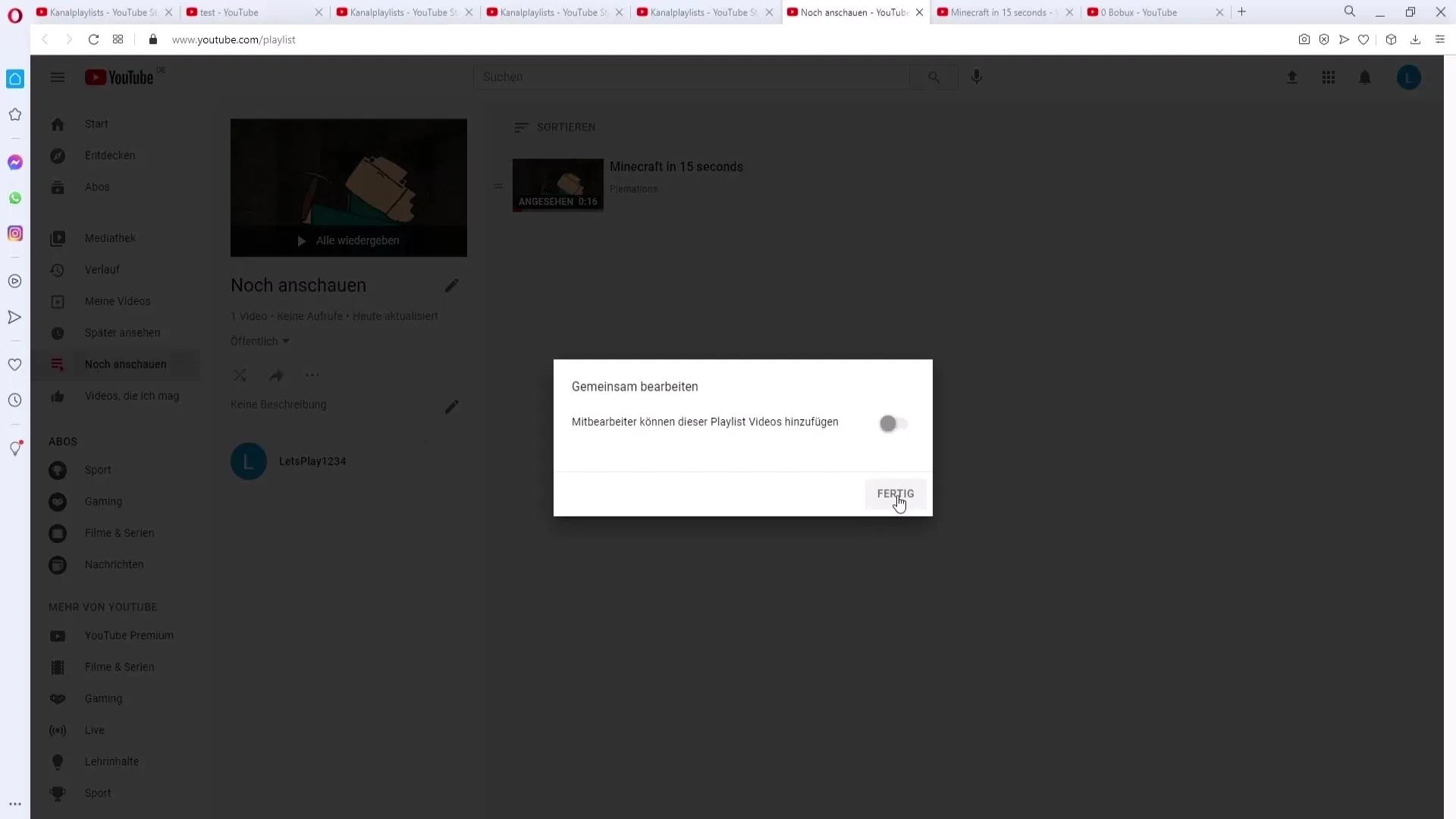
Izbriši ali arhiviraj predvajalnik
Če predvajalnika več ne potrebuješ, ga lahko preprosto izbrišeš. Poleg tega lahko dodaš opis, kar lahko pomaga gledalcem do boljšega vpogleda v vsebino.
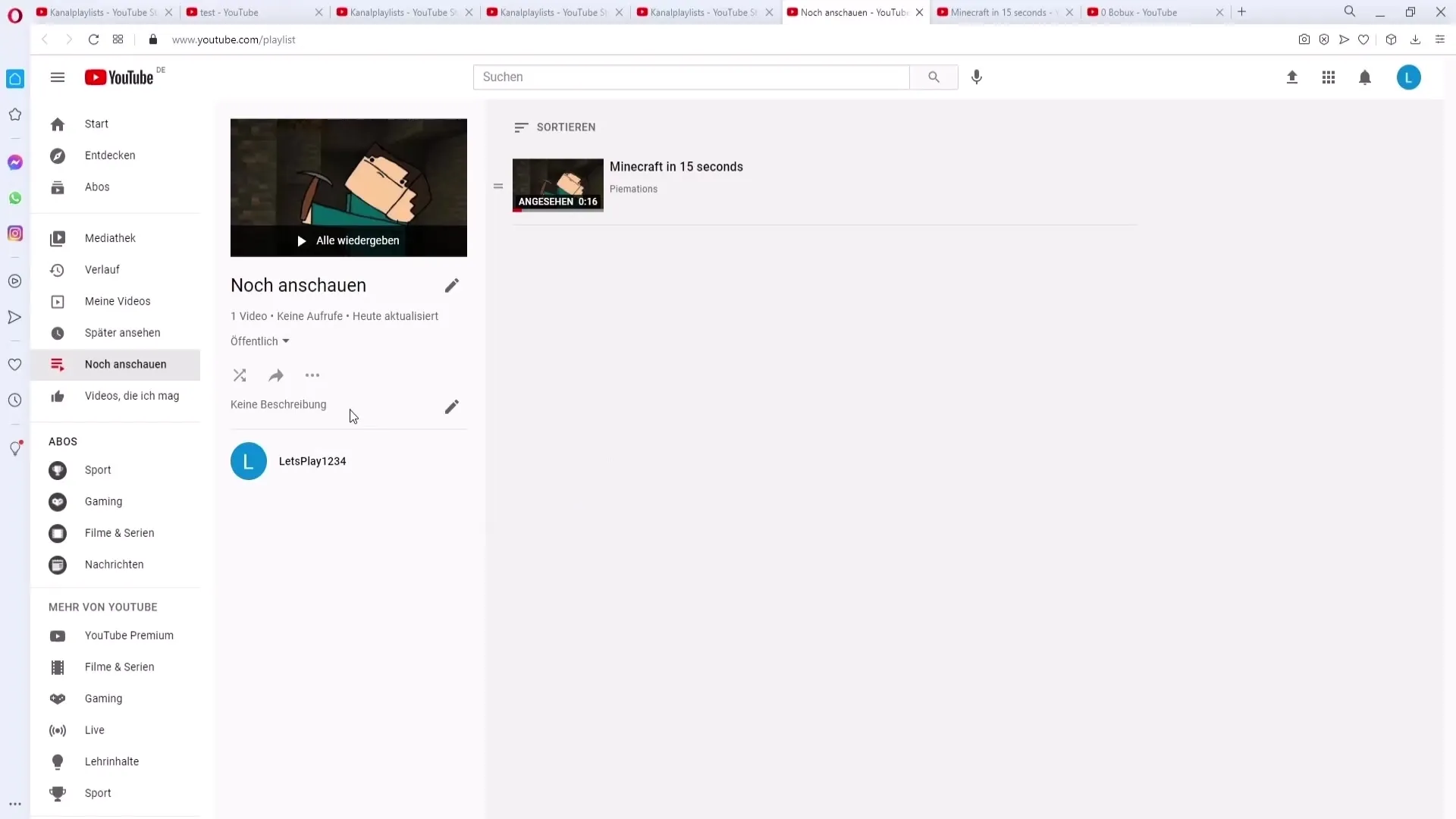
Tudi urejanje videoposnetkov znotraj predvajalnika je praktična funkcija. Lahko videoposnetke razvrstiš po datumu ali abecedno, da ohraniš pregled.
Na koncu lahko določiš tudi, katerega videoposnetka želiš uporabiti kot sličico za predvajalnik, tako da klikneš na videoposnetek, ki ga želiš določiti.
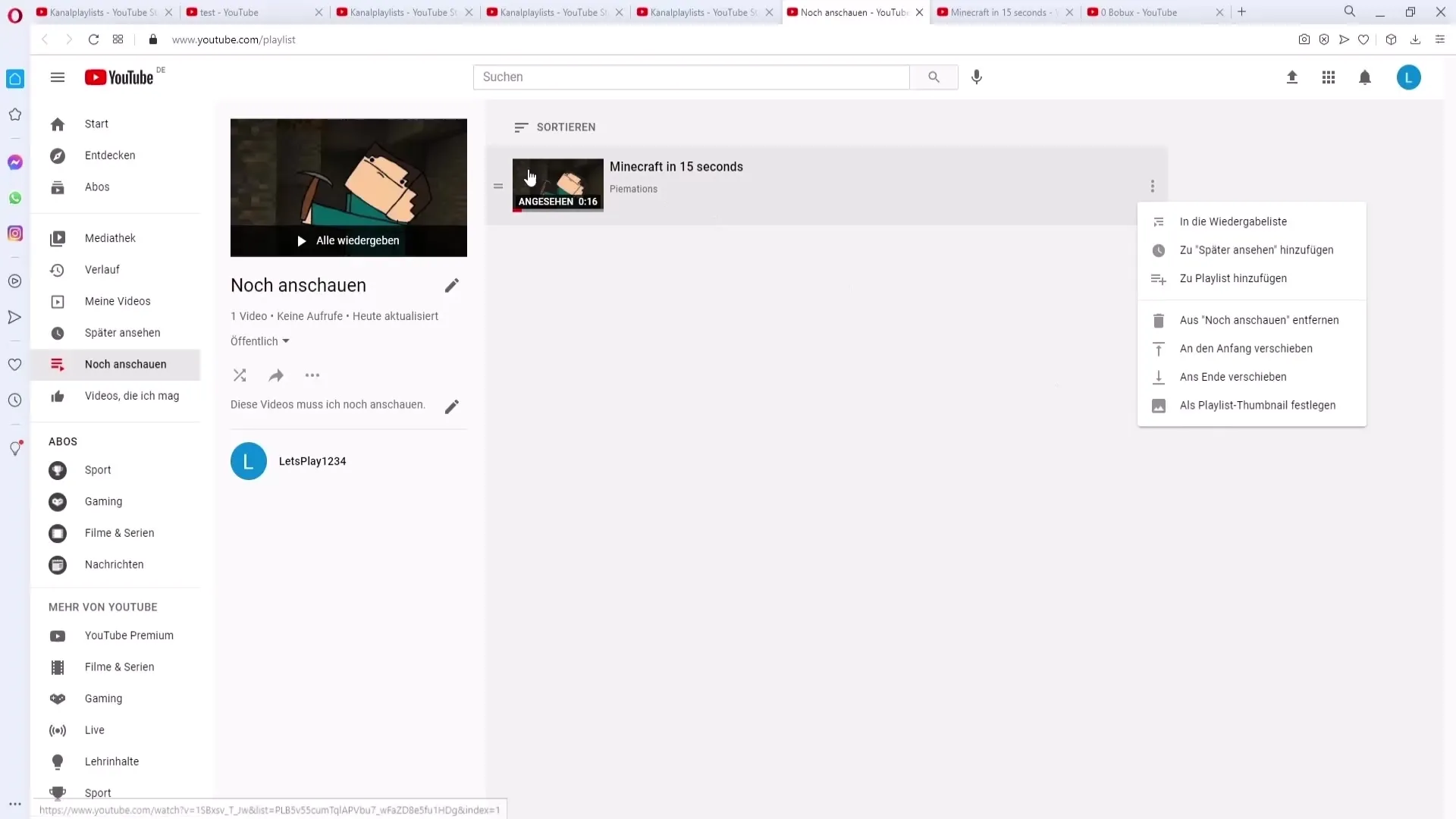
Povzetek
V tej vadnici si se naučil/-a, kako ustvarjati, upravljati in prilagajati predvajalnike na YouTube-u. S podanimi koraki lahko strukturiraš in predstaviš svojo vsebino bolj privlačno, kar ne le izboljša uporabniško izkušnjo, ampak tudi poveča privrženost gledalcev.
Pogosto zastavljena vprašanja
Kakšne so prednosti YouTube- predvajalnikov?YouTube- predvajalniki pomagajo strukturirati vsebino, povečati vidnost in povečati privrženost gledalcev.
Kako lahko posnamem videoposnetke iz enega predvajalnika v drugega?Izberi predvajalnik in uporabi funkcijo "Dodaj vse v", da posnamem videoposnetke v drug predvajalnik.
Ali lahko pozneje spremenim vidnost svojega predvajalnika?Da, vidnost lahko kadar koli prilagodiš v nastavitvah predvajalnika.
Kako dodam nekomu drugemu dostop do svojega predvajalnika?Omogoči funkcijo "Skrupno urejanje" in povabi osebe, ki se lahko pridružijo predvajalniku.
Kako spremenim vrstni red videoposnetkov?Znotraj predvajalnika video posnetke lahko razporediš z vlečenjem in spuščanjem v želeni vrstni red ali prilagodiš s funkcijo razvrščanja.


